I. MỤC ĐÍCH
Giúp quản lý bổ sung thêm khoản tiền thanh toán trong trường hợp có yêu cầu từ khách hàng
II. CÁC BƯỚC THỰC HIỆN
Tại màn hình chính, chọn Receipt
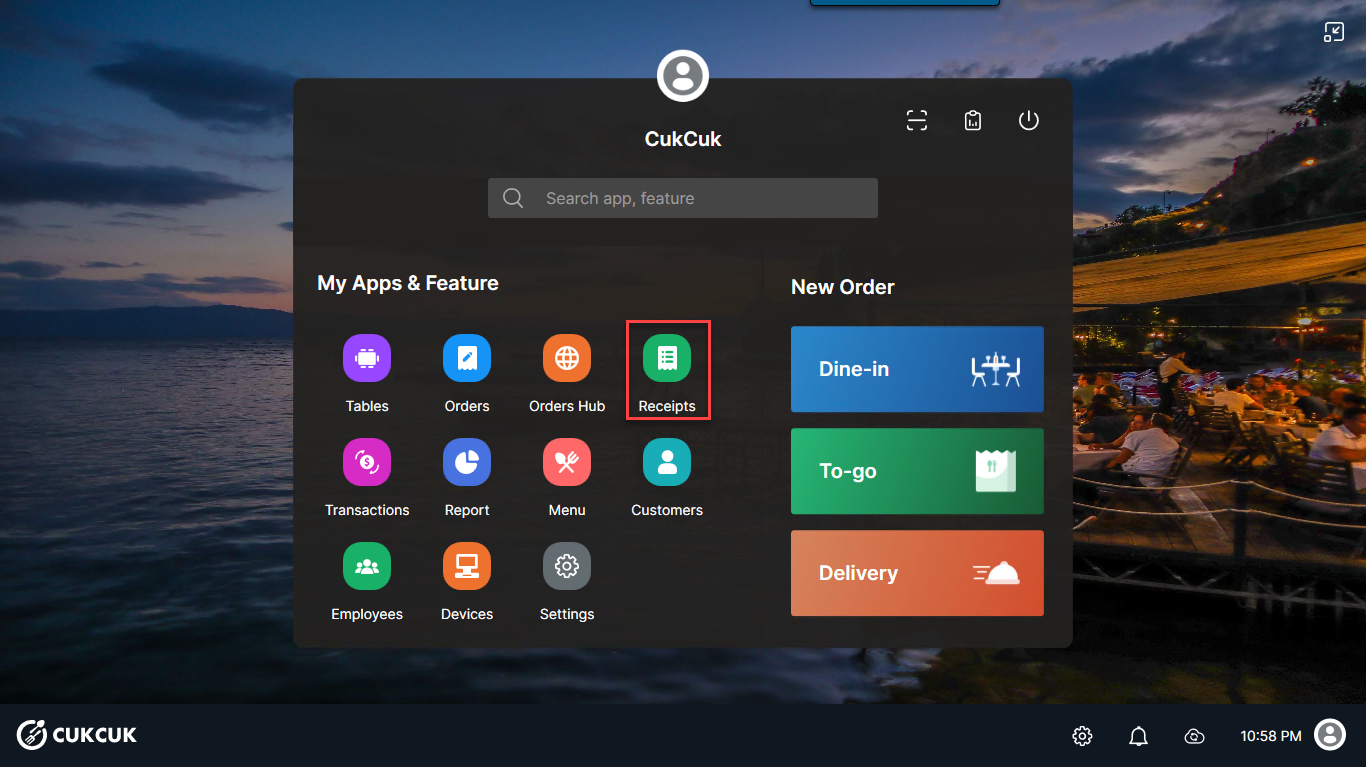
Tại màn hình danh sách hóa đơn, với hóa đơn có khoản thanh toán bị Void hoặc Refund. Để cập nhật lại hóa đơn, thu ngân thực hiện theo những trường hợp sau:
Trường hợp 1: Với Receipt ở trạng thái Refund 1 phần, thao tác như sau:
Bước 1: Chọn hóa đơn cần Add payment
Bước 2: Nhấn vào biểu tượng ![]() và chọn Add payment
và chọn Add payment
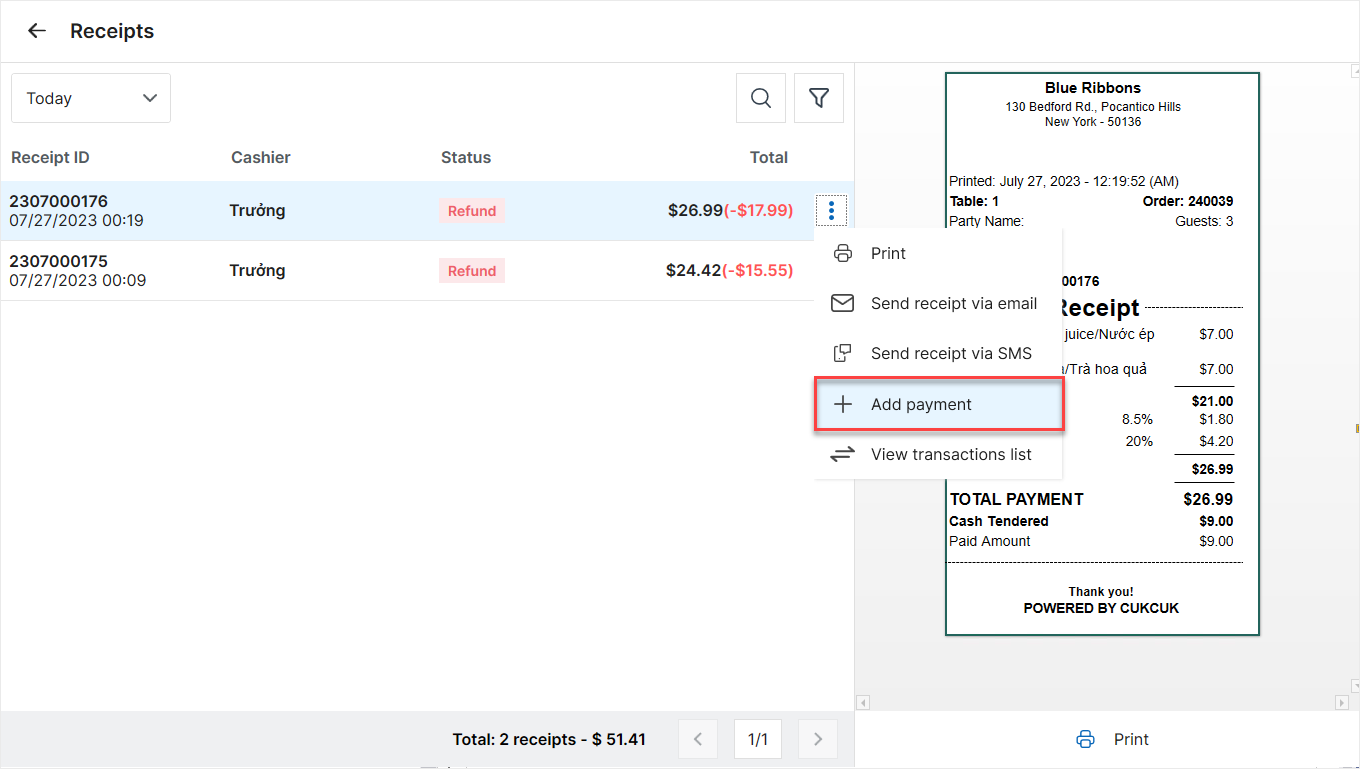
Bước 3: Chương trình điều hướng sang màn hình order với số tiền cần cập nhật lại
– Nhấn Custom để chọn mức tiền cần Refund
Sau đó, nhấn Pay
Lưu ý: Khi Add payment hệ thống quay về hình thức Pay full amount, không được phép đổi thông tin thanh toán (Split custom amount, Slplit by guest, Split by item)
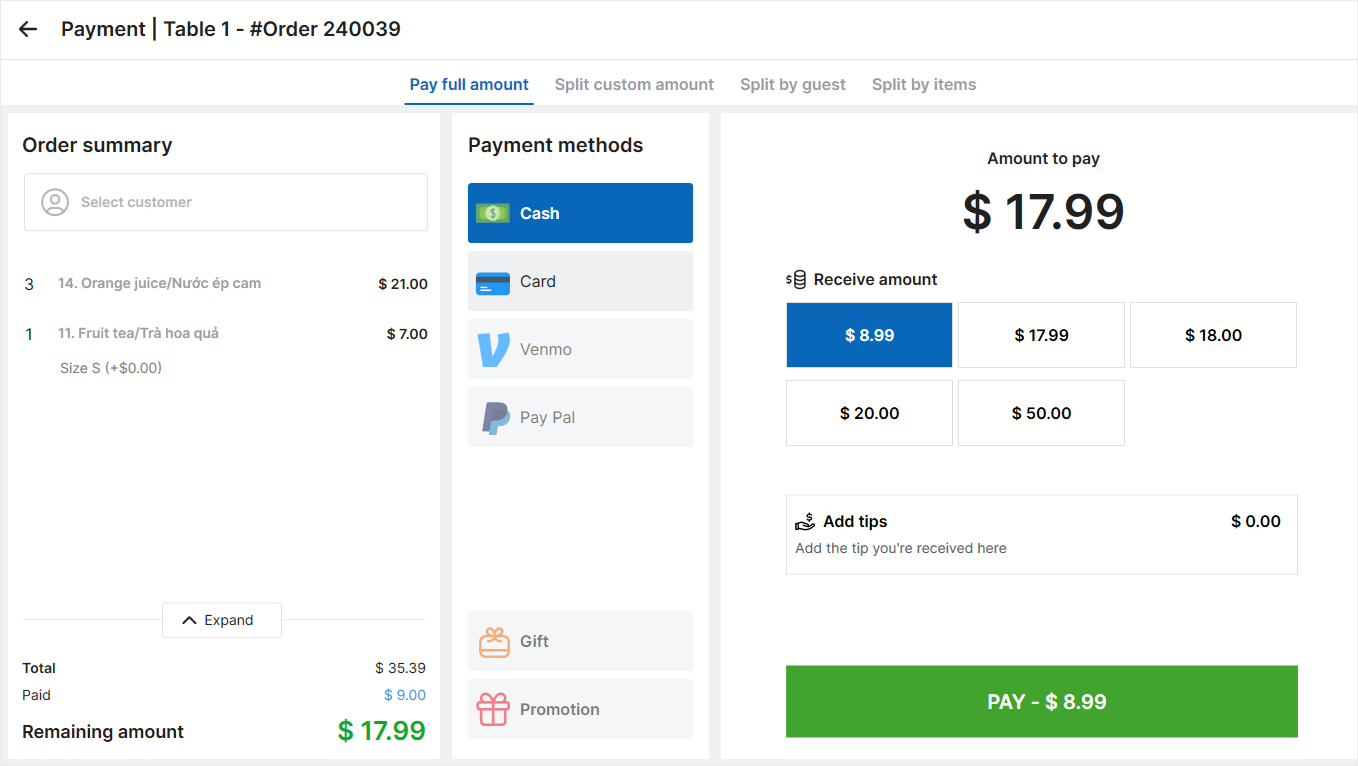
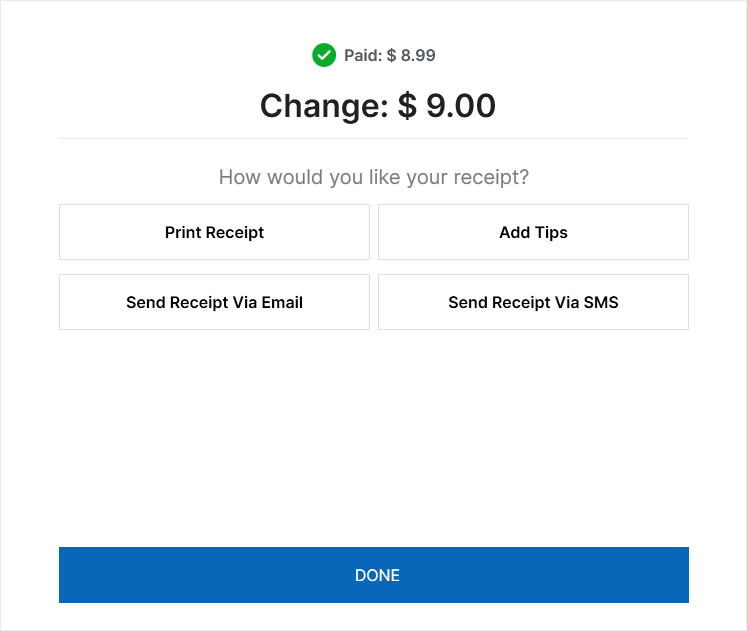
Bước 4: Tại màn hình Receipt, chương trình sẽ cập nhật lại số tiền nhân viên đã refund cho khách
Lưu ý: Khi Add payment 1 phần khoản tiền bị void hoặc refund thì hóa đơn vừa chỉnh sửa vẫn ở trạng thái Refund
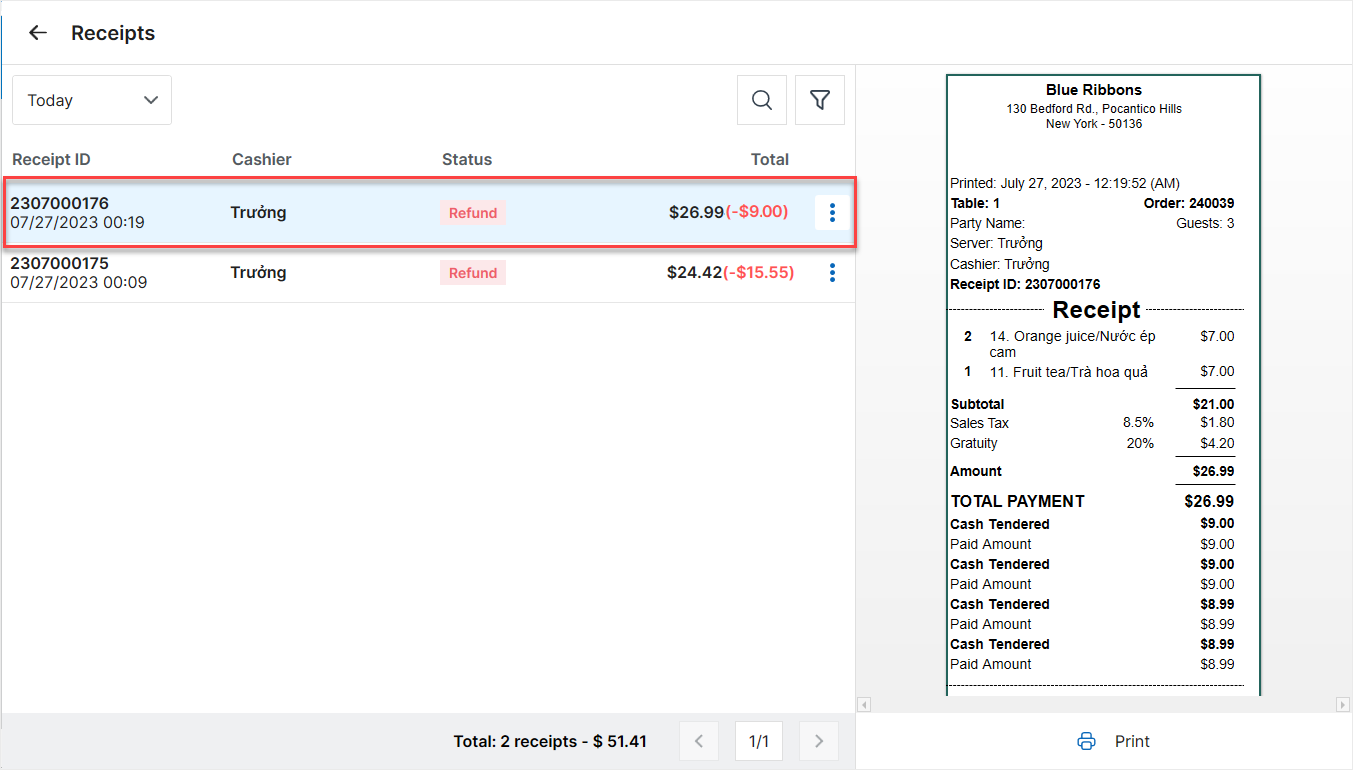
Trường hợp 2: Với Receipt ở trạng thái Refund toàn bộ, thao tác như sau:
Bước 1: Chọn hóa đơn cần Add payment
Bước 2: Nhấn vào biểu tượng ![]() và chọn Add payment
và chọn Add payment
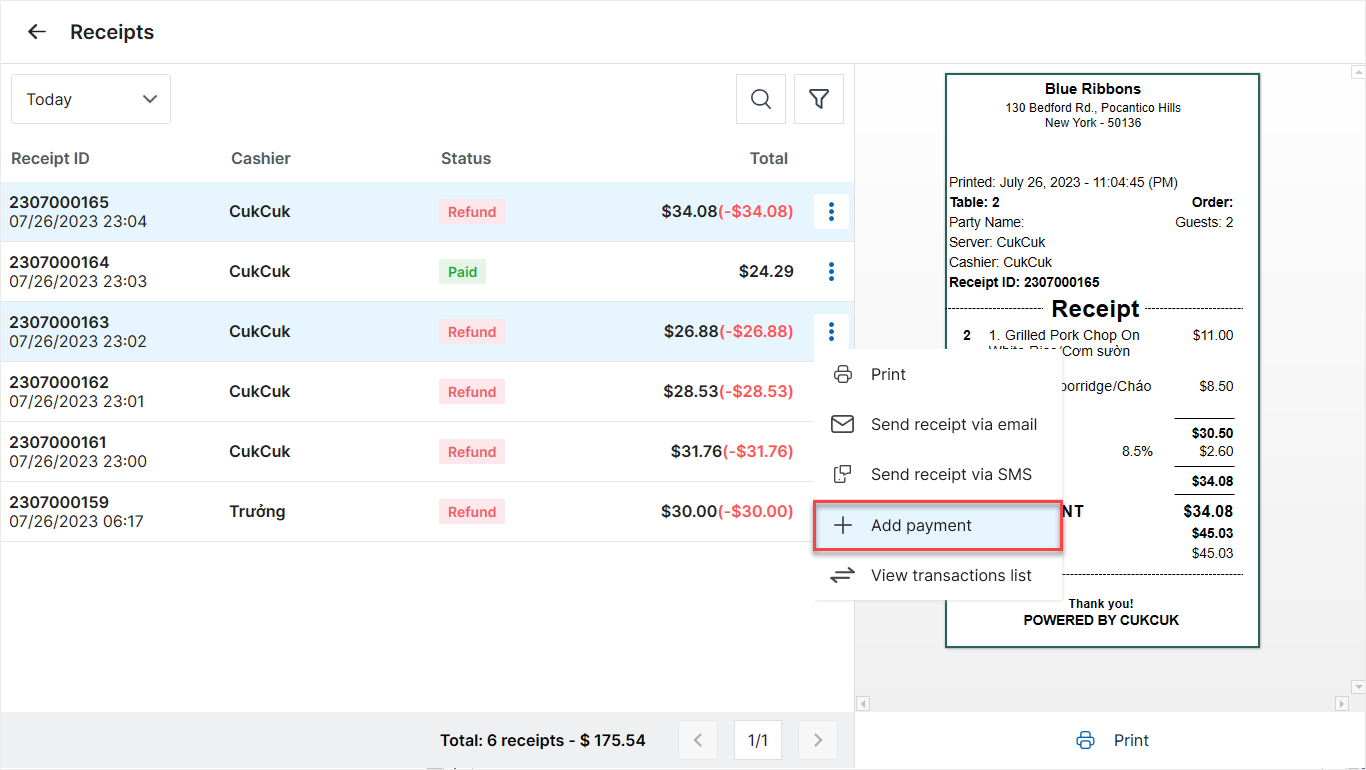
Bước 3: Chương trình điều hướng sang màn hình thanh toán, cho phép nhân viên chọn mức tiền cần Refund
Sau đó, nhấn Pay
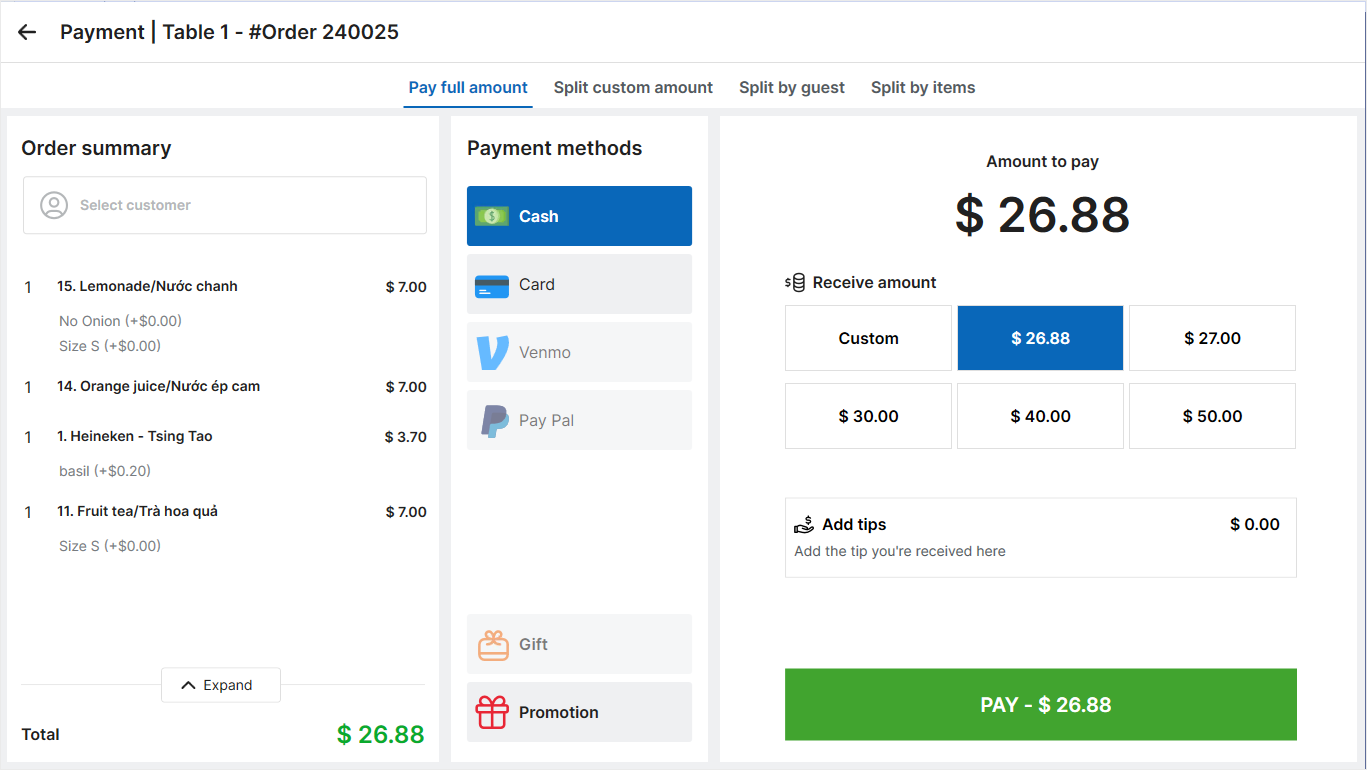

Bước 4: Tại màn hình Receipt, chương trình sẽ cập nhật lại số tiền nhân viên đã refund cho khách
Khi được add Payment toàn bộ khoản tiền bị void hoặc Refund thì hóa đơn sẽ chuyển sang trạng thái Paid
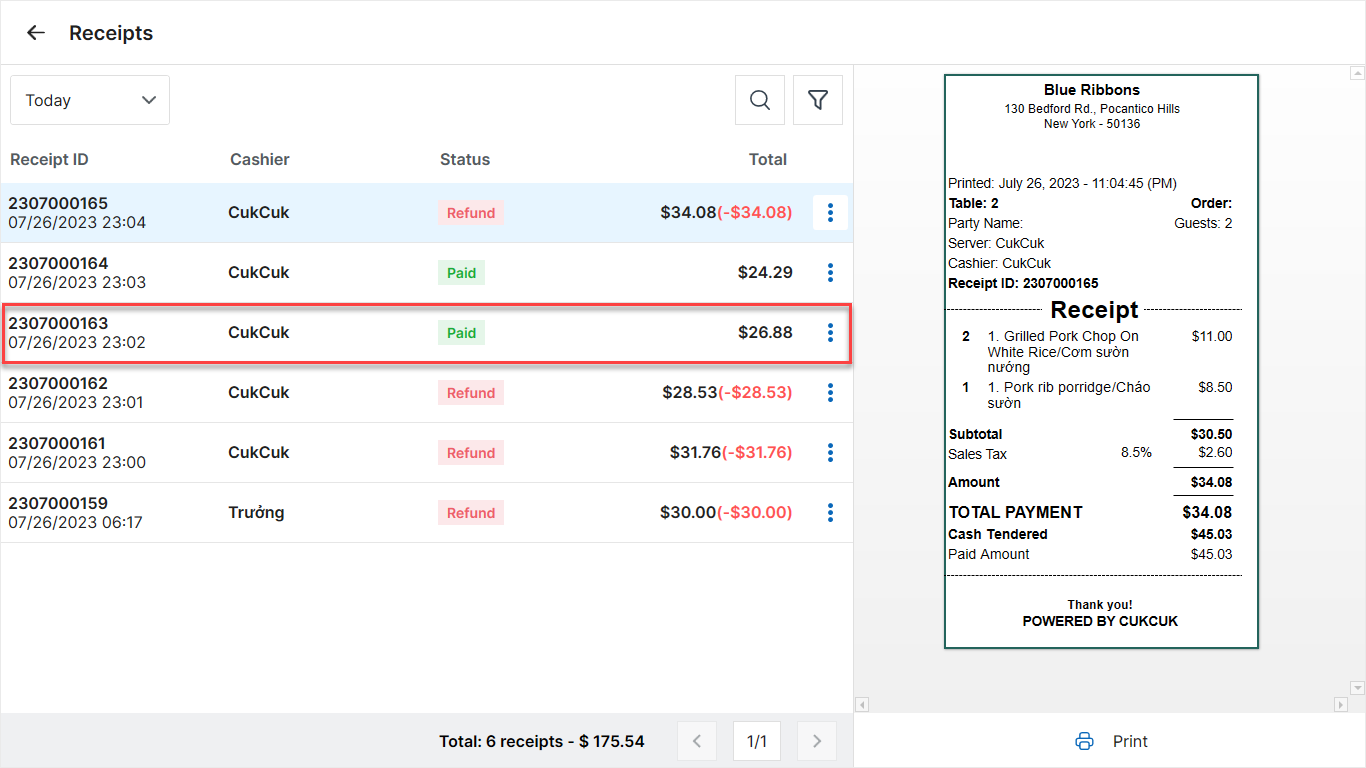
Chúc Anh/Chị thực hiện thành công!






